چرا مک بوک آپدیت نمی شود؟ چرا مک بوک حین آپدیت شدن گیر می کند؟ اگر تصمیم دارید سیستم عامل مک بوک خود را بروزرسانی کنید اما با هر یک از این مشکلات مواجه شده اید و نمی دانید چگونه باید آن ها را رفع کنید، تنها کافیست که ادامه این مطلب را دنبال کنید؛ چراکه قرار است دلایلی که مانع آپدیت شدن سیستم عامل مک بوک می شوند را بررسی کنیم و راهکارهایی را به شما آموزش دهیم که با استفاده از آن ها بتوانید مشکل آپدیت نشدن مک بوک را به راحتی برطرف کنید.
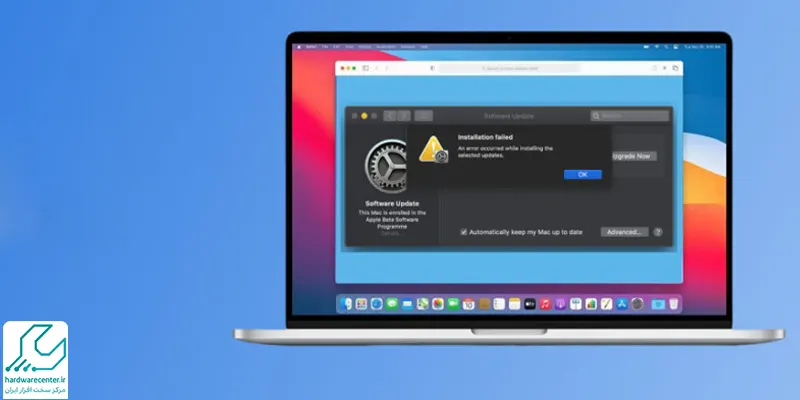
چرا مک بوک آپدیت نمی شود؟
چندین و چند دلیل برای آپدیت نشدن مک بوک وجود دارد که یکی از آن ها شلوغ بودن سرورهای اپل به دلیل هجوم کاربران به سایت اپل برای دانلود جدیدترین نسخه mac OC است؛ که اغلب این مشکل زمانی به وجود می آید که اپل به تازگی نسخه جدید سیستم عامل مک را در وب سایت خود قرار داده باشد، این مشکل تنها با گذشت زمان برطرف خواهد شد.
از آن جایی که معمولا فایل های آپدیت سیستم عامل مک پر حجم هستند، برای دانلود آن ها نیاز به یک اینترنت Stable دارید، یعنی اینترنتی که هیچ قطع و وصلی نداشته باشد و از سرعت خوبی هم برخوردار باشد. گاهی اوقات هم بروز یکسری اختلالات نرم افزاری مانع از آپدیت شدن مک بوک می شوند که در ادامه با راهکارهایی که آموزش داده ایم به راحتی می توانید این مشکلات را برطرف کنید.
شما می توانید برای حل مشکلات نرم افزاری دستگاه های خود، با واحد تعمیرات مک بوک نمایندگی اپل تماس بگیرید.
راهکارهای حل مشکل آپدیت نشدن مک بوک
جذابیت لپ تاپ های اپل غیر قابل انکار است و آنها همیشه با قابلیت ها و ویژگی های جذابی که دارند به عنوان محبوب ترین سیستم های بازار شناخته می شوند. اما برای این که مک بوک ها هم کارایی لازم را داشته باشند آنها هم مانند سیستم های ویندوزی به آپدیت شدن احتیاج دارند. اما گاهی اوقات در روند به روز رسانی مک بوک ها مشکلاتی ایجاد می شود و کاربران با مشکل آپدیت نشدن مک بوک مواجه خواهند شد.
دلایل مختلفی می تواند در به روز رسانی مک بوک اختلال ایجاد کند. راه حل هایی که می توان با استفاده از آنها مشکل آپدیت نشدن لپ تاپ های اپل را برطرف کرد بستگی به دلیل بروز این مشکل متفاوت است. در این مقاله با ما همراه باشید تا با بررسی دلایل آپدیت نشدن مک بوک، روش های رفع مشکل را معرفی کرده و در پایان نیز مراحل آپدیت کردن مک بوک را آموزش دهیم.
1. منتظر بمانید تا سرورهای اپل خلوت شوند
همانطور که اشاره کردیم زمانی که کمپانی اپل نسخه جدیدی از سیستم عامل مک را منتشر می کند و کاربران از این مسئله آگاه می شوند برای بروزرسانی سیستم عامل مک به وب سایت اپل هجوم می آورند و همین مسئله موجب شلوغی سرورهای اپل می شود. با این وجود اگر اپل به تازگی نسخه جدیدی از سیستم عامل مک را منتشر کرده است و شما هم مانند سایر کاربران مک بوک خیلی دوست دارید که سریعا آخرین نسخه منتشر شده سیستم عامل مک را دریافت کنید؛
اما هر کاری می کنید با مشکل آپدیت نشدن مک بوک مواجه می شود، این احتمال وجود دارد که به دلیل شلوغ بودن سرورهای اپل، امکان دانلود شدن آخرین نسخه مک وجود نداشته باشد. در این حالت کاری از دست شما ساخته نیست به جز اینکه صبر کنید تا سرورهای اپل خلوت شود و دوباره برای دانلود آخرین نسخه mac OS تلاش کنید. برای رفع مشکل آپدیت نشدن برنامه های آیفون می توانید این مطلب را بخوانید.
2. مک بوک را در حالت Safe Mode آپدیت کنید
اگر اپل مدت ها پیش آخرین نسخه سیستم عامل مک را منتشر کرده است و شما اکنون به دنبال آپدیت کردن مک بوک خود هستید، دلیل اصلی آپدیت نشدن مک بوک نمی تواند از شلوغی سرورهای اپل باشد؛ با این وجود یکی از راهکارهایی که با استفاده از آن می توانید این مشکل را حل کنید، آپدیت کردن مک بوک در حالت Safe Mode است. برای این کار مراحل زیر را دنبال کنید:
- اول از همه باید سعی کنید که مک بوک را در حالت Safe Mode بوت کنید که برای انجام این کار ابتدا باید مک خود را خاموش کنید.
- سپس آن را روشن کرده و بلافاصله کلید Shift را فشار داده و نگه دارید تا وقتی که صفحه ورود را مشاهده کنید.
- سپس کلید Shift را رها کنید و وارد صفحه شوید.
- اکنون مک بوک شما در حالت Safe Mode قرار دارد که باید آن را در این حالت آپدیت کنید.
اگر موفق شدید مشکل آپدیت نشدن مک بوک را برطرف کنید، باید از حالت Safe Mode خارج شوید که برای این کار تنها باید یک بار سیستم خود را ریستارت کنید.

3. از Combo Update استفاده کنید
یکی دیگر از روش هایی که می توانید از آن برای رفع مشکل آپدیت نشدن مک بوک استفاده کنید، Combo Update است که به شما این امکان را می دهد که سیستم عامل مک را از نسخه قبلی به نسخه اصلی آپدیت کنید. درواقع بروزرسانی Combo یک بروزرسانی ترکیبی است که شامل همه تغییرات از زمان انتشار نسخه اصلی mac OS می شود. برای مثال اگر نسخه سیستم عامل مک شما 10.15 باشد شما می توانید با استفاده از این بروزرسانی سیستم عامل مک بوک خود را مستقیما به نسخه mac OS 10.15.2 ارتقا دهید. نحوه استفاده از Combo Update به شکل زیر است:
- ابتدا به صفحه بروزرسانی اپل بروید.
- در این صفحه نسخه مناسب را پیدا کرده و دانلود کنید. توجه داشته باشید که فایل های آپدیت مک، حجم بالایی دارند و با فرمت dmg دانلود می شوند.
- بعد از دانلود فایل آپدیت از تمامی برنامه های خود بر روی مک بوک خارج شوید؛ تا به صورت خودکار آپدیت مک بوک آغاز شود. درصورتی که این اتفاق نیفتاد بهتر است دو بار روی فایل دانلود شده کلیک کنید تا اجرا شود.
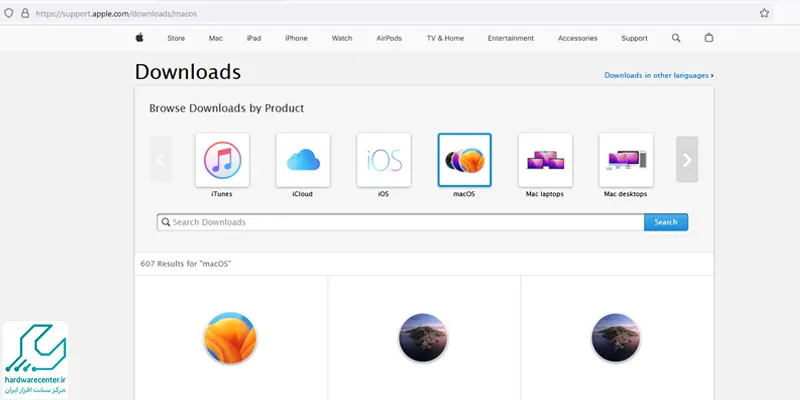
4. از Mac OS Recovery استفاده کنید
اگر با روش هایی که تا به اینجای مطلب آموزش دادیم، نتوانستید مشکل آپدیت نشدن مک بوک را برطرف کنید بهتر است از آخرین راهکار یعنی Mac OC Recovery استفاده کنید. برای آپدیت کردن مک بوک به این روش باید سیستم خود را مجددا از طریق Mac OS Recovery بوت کنید. برای این کار مراحل زیر را دنبال کنید:
- ابتدا مک بوک را خاموش کنید.
- سپس مک بوک را روشن کنید و سریعا کلیدهای Option-⌘-R را به صورت همزمان فشار داده و نگه دارید تا لوگوی اپل را مشاهده کنید.
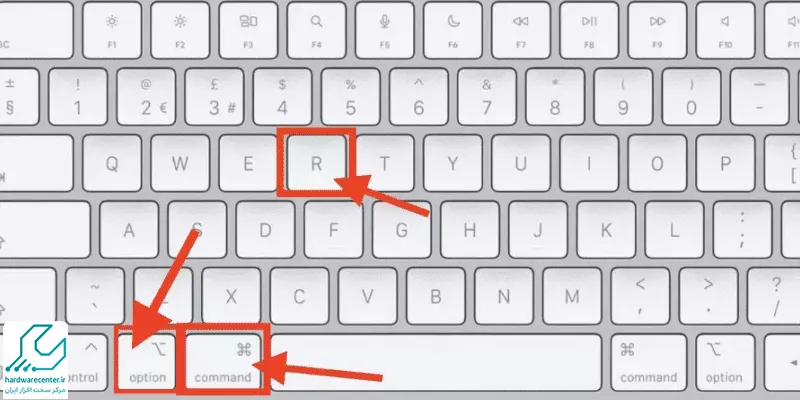
- بر روی گزینه Reinstall mac OS کلیک کنید تا پروسه آپدیت سیستم عامل مک به صورت خودکار طی شود.
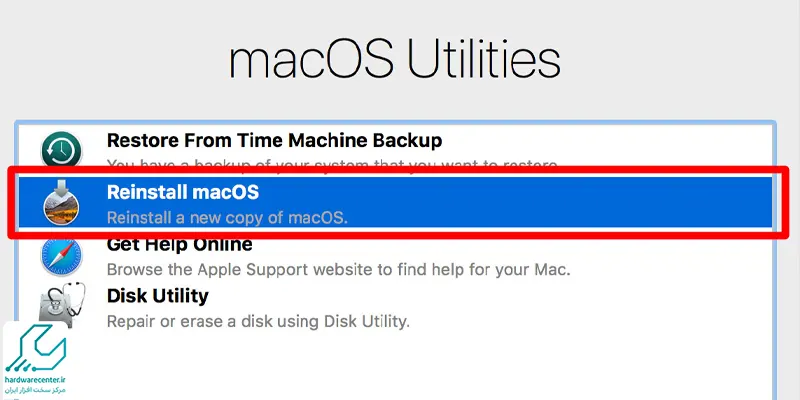
5. تنظیم خودکار ساعت و تاریخ
چرا مک بوک آپدیت نمیشود؟ این مشکل می تواند آزاردهنده شود. باید بدانید که برخی کاربران عادت دارند به صورت دستی ساعت و تاریخ مک بوک خود را تنظیم می کنند. اما همین موضوع گاهی می تواند عامل آپدیت نشدن مک بوک باشد. در نتیجه می توان راه حل بعدی برای رفع این مشکل را تنظیم خودکار ساعت و تاریخ مک بوک در نظر گرفت.
6. ریست کردن NVRAM را امتحان کنید
گزینه بعدی که می توانید از آن برای رفع مشکل آپدیت نشدن مک بوک کمک بگیرید، ریست کردن NVRAM است. انجام این کار هم می تواند باگ های نرم افزاری متعددی را برطرف کند. برای ریست کردن NVRAM کافی است بعد از خاموش کردن سیستم و در زمان روشن کردن مجدد آن، بلافاصله دکمه های command-Option-P-R را به صورت همزمان با هم به مدت 20 ثانیه بگیرید. با انجام دادن این کار هم معمولا می توانید مشکل به روز رسانی نشدن مک بوک را برطرف کنید.
مراحل آپدیت شدن مک بوک
حالا که با دلایل و راه حل های آپدیت نشدن مک بوک آشنا شدید، در مرحله بعدی بهتر است مراحل آپدیت کردن مک بوک را هم یاد بگیرید، چرا که شاید در برخی موارد دنبال نکردن درست مراحل آپدیت مک دلیل مشکل در به روزرسانی این سیستم ها باشد. برای آپدیت کردن مک بوک باید مراحل زیر را دنبال کنید:
- در ابتدا سیستم را به یک اینترنت پر سرعت وصل کنید
- سپس از داده های خود یک نسخه پشتیبان تهیه کنید
- مرحله بعدی بسته به ورژن سیستم عامل شما دارد، در ورژن هایسیرا تنها با رفتن به mac app store می توانید آپدیت سیستم را انجام دهید. اما اگر از نسخه موهاوای به بعد استفاده می کنید مراحل زیر را دنبال نمایید
- برای شروع در بالای صفحه روی لوگوی اپل بروید و در آن بخش گزینه System Preferences را انتخاب کنید
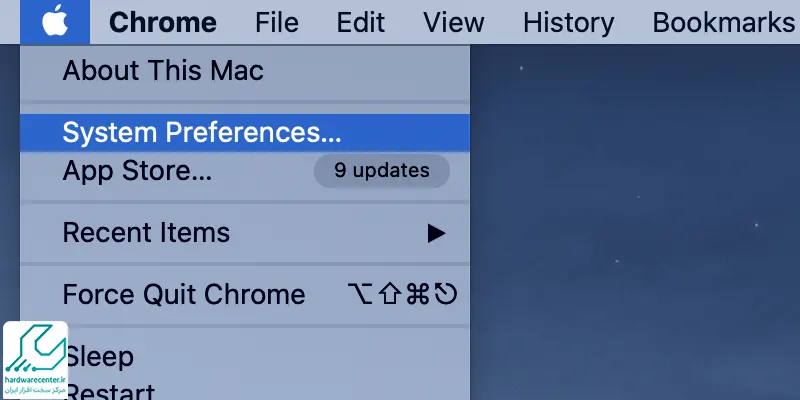
- حالا باید در این بخش روی گزینه Software Update بزنید
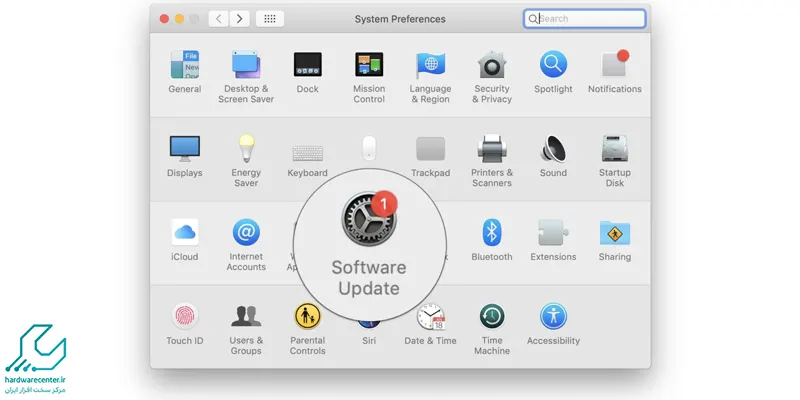
- در قدم بعدی کافی است گزینه update now را انتخاب کرده تا در صورت وجود نسخه جدیدی برای دانلود و به روزرسانی، مک بوک را آپدیت کنید.
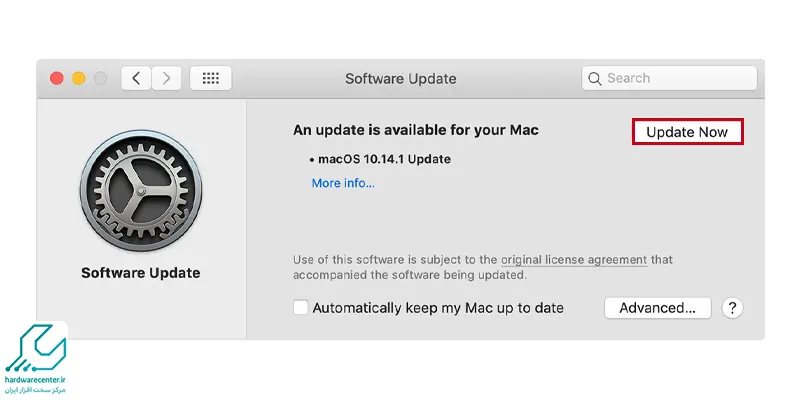
- اگر مشکلی برای آپدیت شدن وجود نداشته باشد بعد از گذشت مدت زمانی که طبیعتا پروسه آپدیت زمان می برد، مک بوک به روزرسانی خواهد شد.



